Apple Musicは世界中で人気の音楽ストリーミングサービスであり、アプリでは数多くの音楽コンテンツが聴き放題です。ユーザーの「Wi-Fiなしの飛行機でもアップルミュージの曲を聴きたい」「通信料金を節約したい」などの要望に応えて曲をダウンロードしてオフライン再生する機能を提供しています。ただし、ダウンロードされた楽曲はDRMにより保護されているため、アプリ内でのオフライン再生に限定され、サブスクリプション解約後は再生できなくなるといった制限があります。
本記事では、Apple Musicをオフライン再生する方法や、再生できない場合の対処法と注意点について詳しく解説します。さらに、アップルミュージックを解約した後でも楽曲をオフライン再生できる裏ワザもご紹介します。Apple Music音楽をより自由に楽しみたい方は、ぜひ最後までご覧ください。
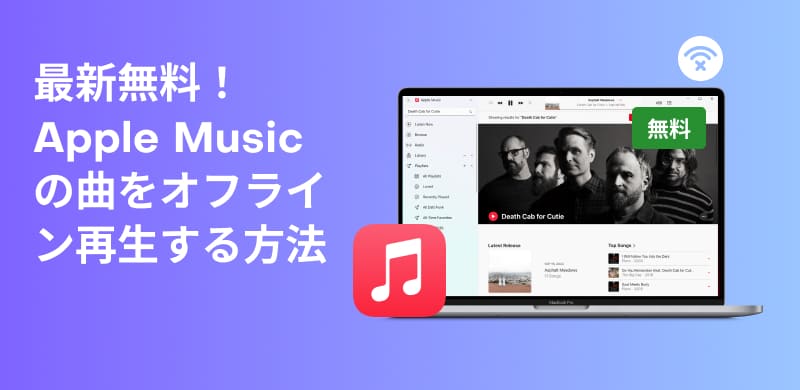
Apple Musicのオフライン再生とは、Apple Musicアプリで曲をダウンロードし、データ通信やWi-Fiなどのネットワークを接続せずにオフライン環境で再生することです。
通信料金を節約する:Wi-Fi接続がない場合、Apple Musicの曲をストリーミング再生すると、データ通信量が消費され、長時間では多額の通信料金がかかります。オフラインで音楽を再生すれば、データ通信量を気にせず快適に音楽を楽しめます。
音楽再生の中断を防ぐ:アップルミュージックの音楽をストリーミング中に、電車内などネットワーク環境が不安定な場所では、再生が途切れることがあります。Apple Musicの曲をダウンロードしてオフライン再生すれば、ネットワーク環境の影響を受けず、スムーズに音楽を聴けます。
ネット接続不要な環境での利用:飛行機搭乗時など機内モードが必要な場合でも、事前にお気に入りの楽曲をスマートフォンにダウンロードしておけば、インターネット接続なしで再生可能です。
Apple Musicアプリでオフライン再生するのは簡単かつ便利ですが、利用する前に以下の点にご注意ください。
一時的な保存:ダウンロードしたApple Musicの曲は、サブスクリプションが有効な期間のみ再生可能です。解約すると、既にダウンロード済み楽曲が再生できなくなります。
再生デバイスとアプリの制限:Apple Musicの楽曲にはDRM保護がかかっているため、公式のApple Musicアプリ内でしか再生できません。他のメディアプレーヤーやデバイスへの転送・再生はできません。
配信終了の可能性:楽曲の配信ライセンスが切れるなどしてApple Musicでの配信が終了すると、たとえダウンロードしてもライブラリ内でグレーアウトし、再生できなくなります。
利用用途の制限:ダウンロードした音楽はアプリ内で再生専用となり、形式変換や編集ができません。
Apple Musicの音楽をダウンロードしてより自由にオフライン再生したいなら、DRM保護解除機能を搭載した専門の音楽ダウンロードソフト「StreamByte for Music」の利用をご検討ください。
次の部分では、継続的な課金が必要なApple Musicアプリを使用してオフライン再生するやり方と、Apple Musicの曲をMP3などの形式で永久保存して解約後も再生可能にする方法を、それぞれ詳しく紹介します。ご自身のニーズやサブスクリプションの状況に合わせて、最適な方法をお選びください。本記事がお役に立てば幸いです。
Apple Musicのサブスクリプションを契約すれば、音楽のダウンロードやオフライン再生機能が利用できます。以下ではスマホやパソコン別にApple Musicアプリで曲をオフライン再生する具体的な手順を紹介します。
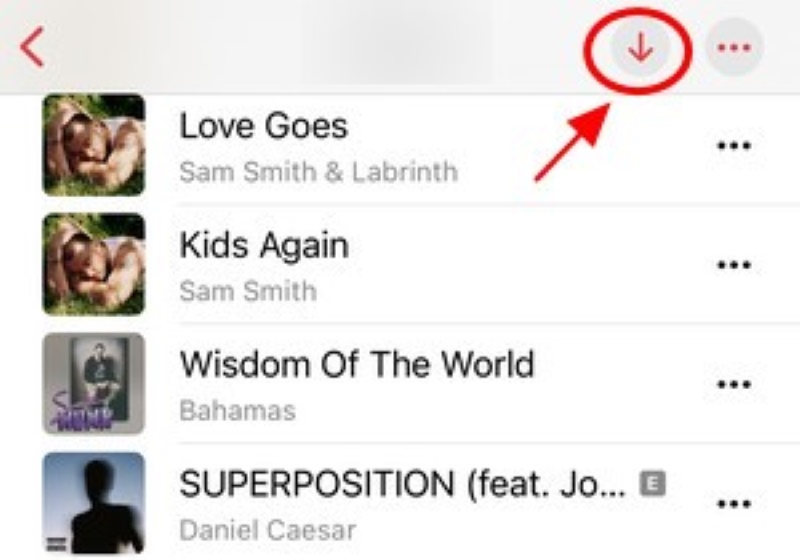
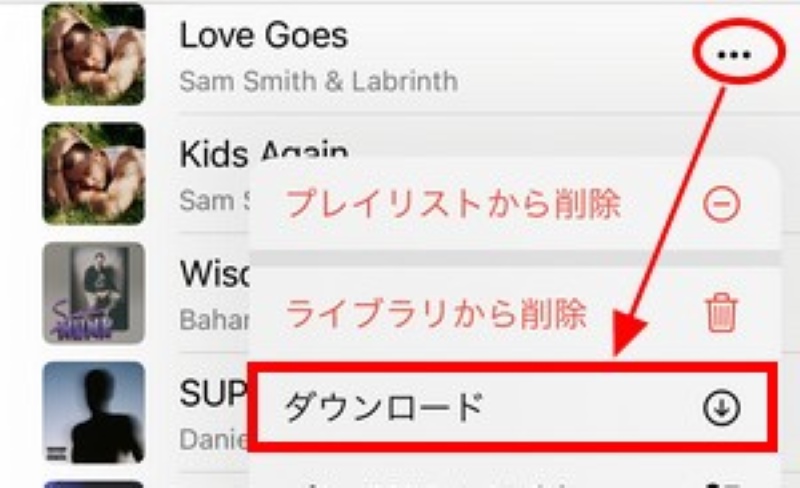
Apple MusicアプリまたはiTunesを使って曲をパソコンにダウンロード可能です。以下に、Apple Musicの公式機能でMacやWindows パソコンに曲をダウンロードするやり方をご紹介します。
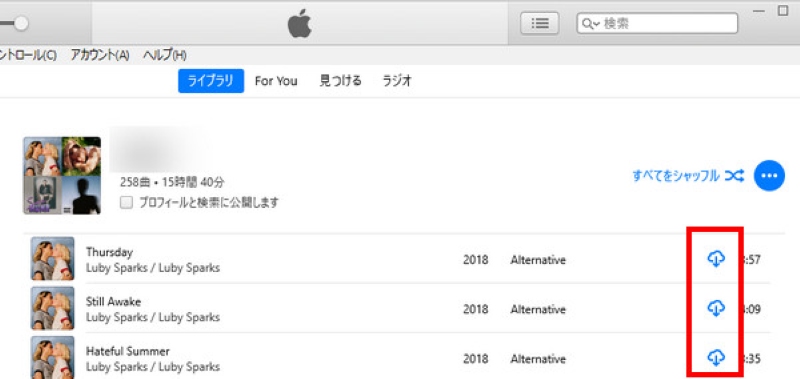
Apple Musicの公式オフライン再生機能には、様々な制限があります。Apple Musicアプリで曲をオフライン再生する方法は簡単ですが、ダウンロードした曲はDRM保護がかかっているため、アプリ内で一時保存され、他のデバイスやプレーヤーで再生できず、編集できず、再生以外の使用用途に制限があります。また、サブスクリプションを解約すると、保存したApple Musicの楽曲もオフライン再生できなくなります。さらに、曲がApple Musicで配信停止された場合、ダウンロード済みのコンテンツもグレーアウトして再生できません。
Apple Musicの公式オフライン再生機能における再生場所、使用用途、保存期間などの制限なく自由に楽しみたい場合は、以下で紹介するApple Music対応のMP3変換ソフト「StreamByte for Music」の利用をご検討ください。
「StreamByte for Music」を使えば、Apple Musicの曲のDRM保護を解除し、MP3、M4A、FLACなどの汎用形式に変換してパソコンにダウンロードできます。変換後のアップルミュージックの曲はオリジナル音質のままローカルに永久保存可能です。こうしてダウンロードしたApple Musicの音楽はDRMフリーなため、スマホやタブレットなどあらゆるデバイスや外部音楽プレーヤーに転送してオフライン再生可能で、解約した後も引き続き楽しめます。また、ダウンロード済みの曲は使用用途に制限なく、動画BGMとして利用したり、AndroidやiPhoneのアラーム音に設定したりすることができます。
さらに、このソフトではApple Music対応のウェブプレーヤーを内蔵し、一括ダウンロードやID3タグ情報の編集・保持機能を搭載しているため、効率的な音楽管理が可能です。「StreamByte for Music」では全機能を無料で体験できますので、ぜひダウンロードしてご活用ください。

StreamByte for Musicの主な機能と魅力的な特徴
StreamByte for Musicを使ってApple Musicの曲をダウンロードしてオフライン再生する手順
ここでは、「StreamByte for Music」を利用して好きなApple Musicの音楽をMP3などのDRMフリー形式として保存し、永続的にオフライン再生する操作方法を詳しく紹介します。
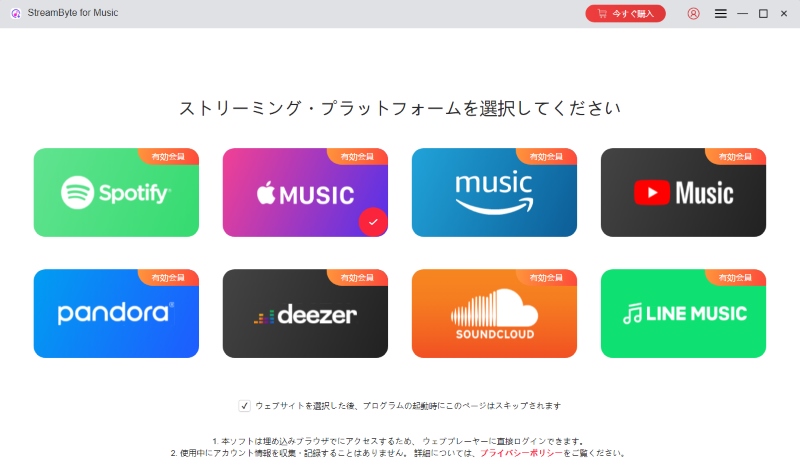
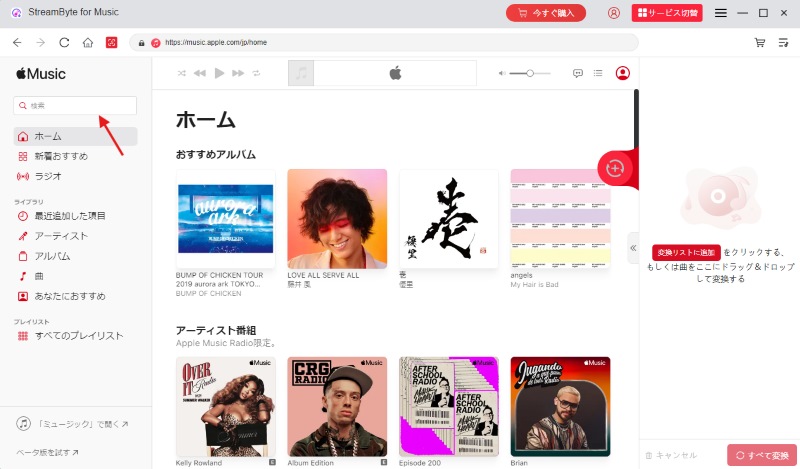
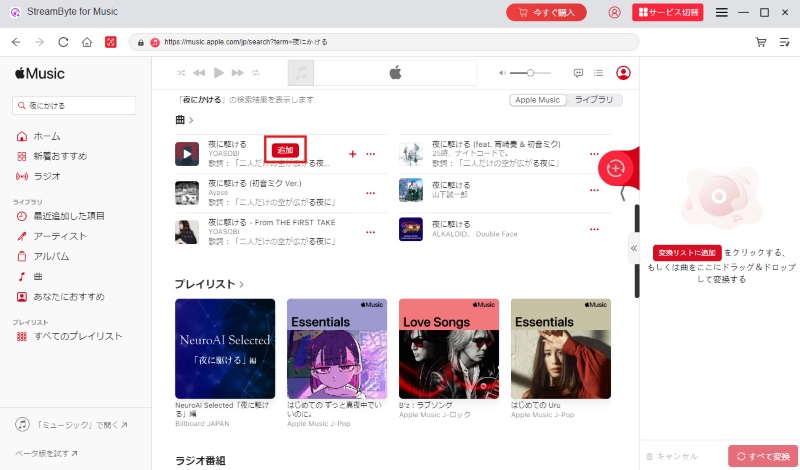
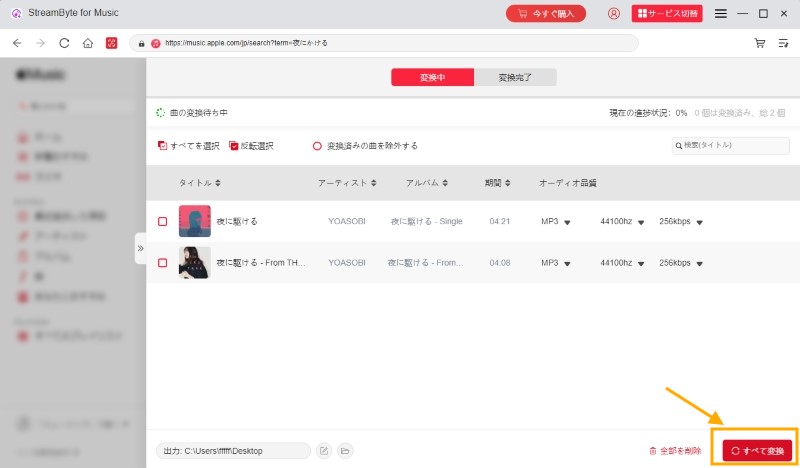
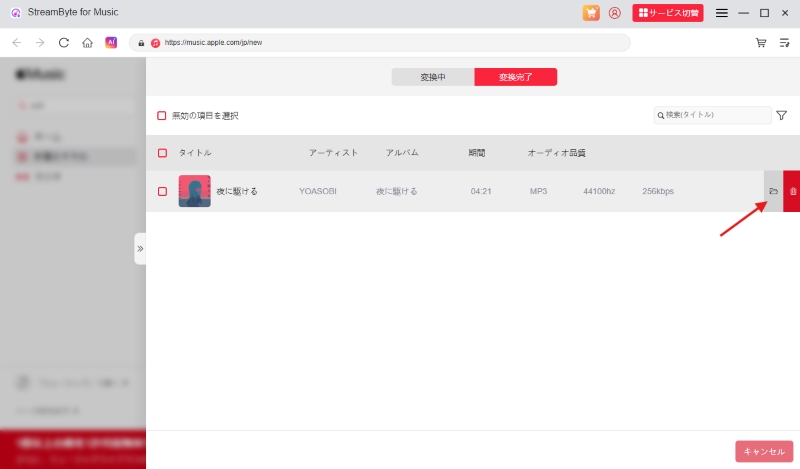
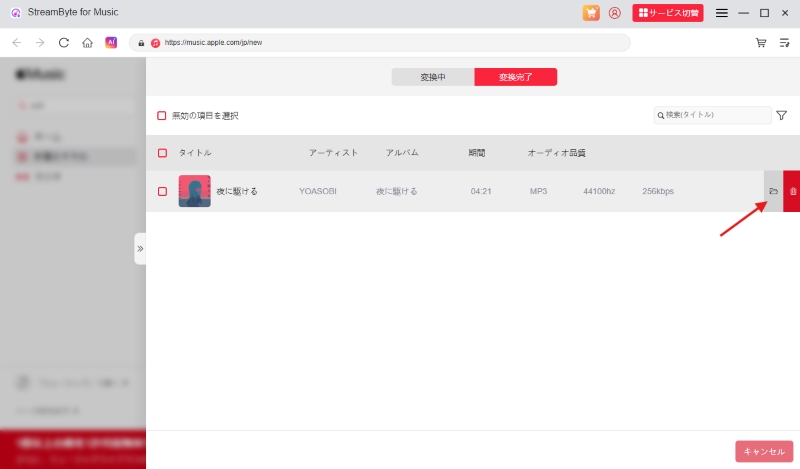
以上では、「StreamByte for Music」を使ってApple Musicの曲をMP3に変換・ダウンロードし、オフラインで再生するやり方を紹介しました。このソフトを利用すれば、簡単な手順でApple MusicのDRM保護を解除でき、汎用的な音声ファイルとしてローカルに永久保存できます。保存したアップルミュージックの音楽は再生制限がなく、サブスクリプションの有無に関わらず、いつでもどこでもオフライン再生できるようになります。「StreamByte for Music」では無料体験版を提供していますので、ぜひお試しください。
DRM解除:Apple Musicの公式ダウンロード機能ではDRM保護を解除できないため、ダウンロードした曲には再生制限がかかります。「StreamByte for Music」はApple Musicの曲をDRM解除し、MP3、AACなどの汎用形式に変換可能なため、ダウンロードした曲を制限なくオフライン再生できます。
無料オフライン再生:Apple Musicアプリのオフライン再生機能を利用するには有料サブスクリプションが必要です。「StreamByte for Music」でダウンロードしたApple Musicの楽曲はローカルに保存されるため、たとえアップルミュージックを解約しても無料でオフライン再生可能です。
デバイス・プレイヤー制限:Apple Musicでダウンロードした曲はDRM保護のため、公式アプリ内でのみ再生可能です。「StreamByte for Music」で変換したアップルミュージックの音楽ファイルはDRMフリーであるため、デバイス間の自由な転送や外部プレーヤーでの再生が可能です。
Apple Musicのオフライン再生ができない場合、以下の原因が考えられます。
ダウンロードした楽曲ファイルが破損している
Apple Musicの有料サブスクリプションを解約した
iPhoneまたはMacで「iCloudミュージックライブラリ」機能がオフになっている
デバイスの空き容量が不足している
アップルミュージックアプリのバージョンが古い
ダウンロードした曲がオフラインで聞けない時に、以下の対処法を試してみてください。
曲を再ダウンロード:安定したネットワーク環境(特にWi-Fi)で、該当楽曲を再度ダウンロードします。
サブスクの状態を確認:Apple Musicの有料プランに加入しているか、有効期限内かを確認します。公式アプリでオフライン再生するには継続課金が必要です。
空き容量を確保:不要な写真や動画などのデータを削除し、使わないアプリをアンインストールして、デバイスの空き容量を増やします。
アプリを最新版に更新:Apple Musicアプリを最新バージョンにアップデートすると、バグや不具合を修正し、オフライン再生問題を解決できることがあります。
はい、Apple Musicの無料トライアル期間中でもオフライン再生は可能です。無料トライアル期間中は、音楽聴き放題を含め、有料会員と同様にすべての機能を利用できます。注意点として、無料トライアル期間が終了すると、ダウンロードしたApple Musicの楽曲は再生できなくなります。アップルミュージックの無料期間終了後もオフライン再生を継続したい場合は、サブスクリプションの購入が必要です。
Apple Musicの公式オフライン再生機能と比べて、曲をローカルに永久保存してからオフライン再生するには複数のメリットがあります。まず、ローカルに保存したAppleミュージックの曲はDRM解除され、デバイスやプレーヤーでのオフライン再生に制限されず、いつでもどこでも自由にダウンロードした音楽を楽しめます。また、公式オフライン再生機能は有料会員のみが利用できますが、永久保存したApple Musicはサブスクリプションの継続購読が必要なく、無料でオフライン再生可能です。
Apple Musicの曲を事前にダウンロードしておけば、ギガを使わず、飛行機や電車などネットワークに接続されていない環境でもスムーズに聴けます。一方、モバイルデータ通信でApple Musicを利用する場合は、ライブラリ同期によって通信量が消費される可能性があります。通信量を節約したい場合は、デバイスの設定でモバイルデータ通信をオフにし、完全なオフライン環境で楽曲を再生することをおすすめします。
Apple Musicアプリにはオフライン機能が備わっていますが、サブスクリプションの購入が必要、デバイス制限、使用制約、保存期限といったデメリットがあります。これらの制限を回避するには、事前にApple Musicの楽曲からDRMを解除し、ローカルに保存しておく必要があります。
「StreamByte for Music」を使用すれば、DRM保護を解除し、Apple Musicの曲をパソコンにダウンロード・永久保存可能です。保存したアップルミュージック楽曲はデバイス制限なく、任意のデバイスやプレーヤーでオフライン再生できます。さらに、解約後もオフライン再生が継続可能です。Apple Musicの公式機能の制限でお困りの方は、今すぐ「StreamByte for Music」を無料ダウンロードし、制限のないオフライン再生機能をお試しください。

StreamByteについて最新のニュース、製品のアップグレード、情報、ガイドや割引情報などをお届けします。
正しいメールアドレスを入力してください。